Het draagbare documentformaat (PDF) kan op verschillende manieren worden geconverteerd naar JPG, een gecomprimeerd grafisch formaat. De applicatie Preview op de Macintosh kan lezen en opslaan in zowel PDF- als JPG-formaten, wat conversie eenvoudig maakt. De Windows-screenshot Snipping Tool kan JPG's maken van alle inhoud op het scherm. Online en commerciële conversiesoftware is ook gratis of te koop beschikbaar en kan het werk voor u doen.
Stap 1
Open het PDF-bestand met uw PDF-weergavesoftware. Als u geen PDF-viewer heeft, kunt u Adobe Acrobat Reader gratis downloaden van Adobe.com.
Video van de dag
Stap 2
Open de toepassing Knipprogramma in C:\Windows\System32.
Stap 3
Klik op het menu "Nieuw" en kies het type schermopname dat u wilt maken. Een schermafbeelding van het "Venster" verzamelt alle zichtbare tekst op de PDF-pagina die u bekijkt. Met een "Rechthoekige" schermafbeelding kunt u over het deel van het PDF-bestand slepen dat u in een JPG-bestand wilt veranderen.
Stap 4
Selecteer "Opslaan als" in het menu "Bestand" in "Snipping Tool" en uw PDF-pagina is nu een JPG.
Stap 5
Herhaal stap 3 en 4 voor andere pagina's in het PDF-bestand dat u naar JPG wilt converteren.
Stap 6
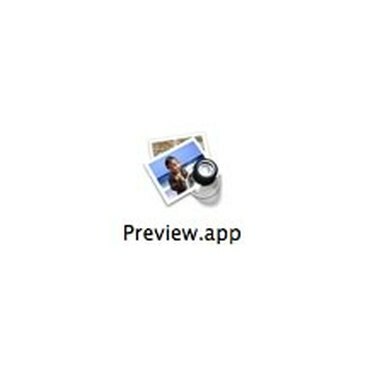
Voorbeeld applicatie
Open het pdf-bestand in 'Voorbeeld', de pdf-viewertoepassing die bij OS X wordt geleverd.
Stap 7
Selecteer "Opslaan als..." in het menu "Bestand".
Stap 8

Voorbeeld Opslaan als menu
Kies "JPEG" als bestandskeuze in het vervolgkeuzemenu en klik op "Opslaan".
Stap 9
Klik naar de volgende pagina van de PDF en herhaal stap 2 en 3. Voorvertoning slaat elke pagina van de PDF op als een afzonderlijk JPG-bestand. Herhaal dit voor zoveel pagina's van het bestand dat u wilt converteren.
Stap 10
Navigeer in uw webbrowser naar een gratis online hulpprogramma voor documentconversie, zoals ZamZar.
Stap 11
Blader naar uw PDF-bestand om te converteren en kies vervolgens JPG als het formaattype als het beschikbaar is, of PNG als dat niet het geval is. PNG is een nieuwer grafisch bestandstype en elk grafisch programma dat PNG kan lezen, kan ook JPG lezen.
Stap 12
Voer uw e-mailadres in om het bestand te ontvangen en klik op de knop "Converteren".
Stap 13
Navigeer met uw webbrowser naar de website van een commercieel documentconversieproduct.
Stap 14
Koop en download de software naar uw computer. Sommige producten bieden een proefperiode waarin u kunt testen of het product voor uw bestandstype werkt voordat u het koopt. Er wordt een watermerk op de uitvoer geplaatst totdat u een licentie voor de software aanschaft.
Stap 15
Open de conversiesoftware en volg de aanwijzingen voor de specifieke software om het conversieproces te voltooien. Een typisch conversieprogramma vraagt u om het originele bestand en bestandstype (PDF) te identificeren en vervolgens een uitvoertype en bestemming te kiezen.
Dingen die je nodig hebt
PDF bestand
Knipprogramma (Windows-gebruikers)
Voorbeeldtoepassing (Macintosh-gebruikers)
Tip
Door een commercieel product aan te schaffen om bestanden te converteren, kunt u veel verschillende soorten bestanden converteren, niet alleen PDF.
Waarschuwing
Online conversiebedrijven zijn niet verantwoordelijk voor het verlies van uw bestand als er iets mee gebeurt tijdens de conversie, dus verwijder nooit uw lokale kopie nadat u deze heeft ingediend voor conversie, en lees hun gebruiksvoorwaarden zorgvuldig door voordat u uw. indient het dossier. Gratis online conversiebedrijven hebben doorgaans een langzame doorlooptijd en uw e-mailsysteem kan hun communicatie als spam blokkeren.




